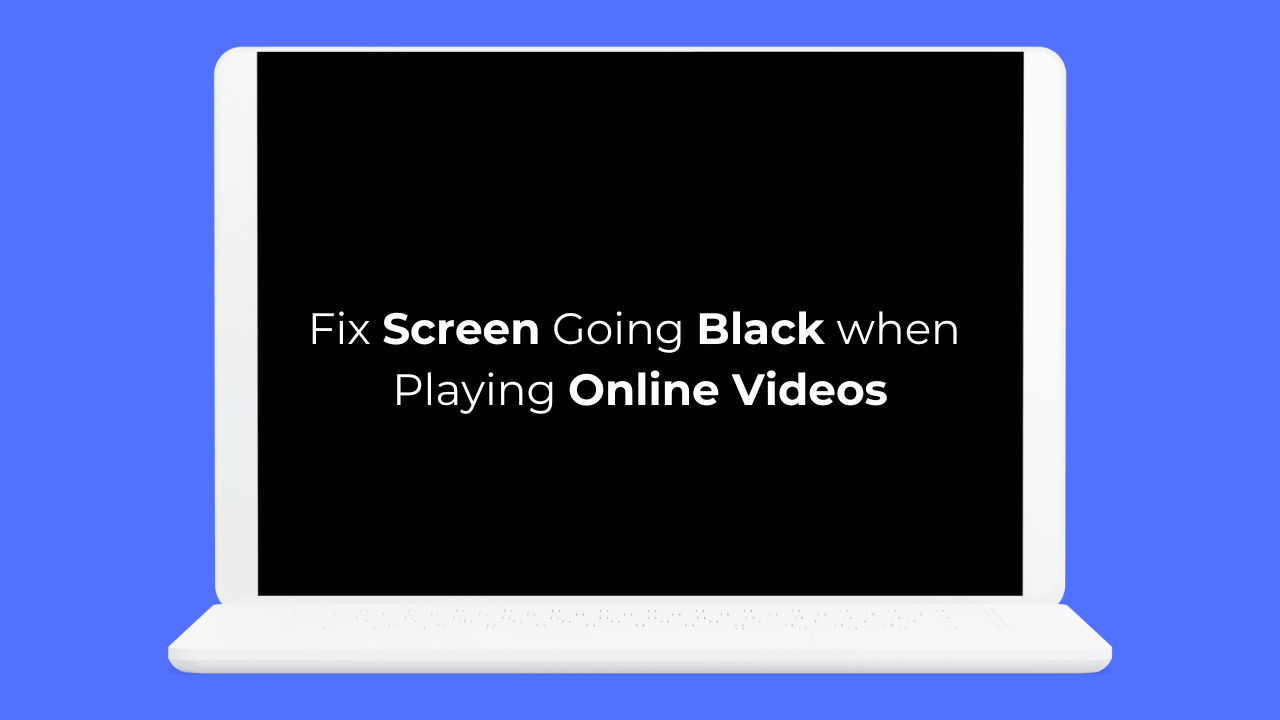Tela preta ao reproduzir vídeos online: 6 dicas infalíveis 🔧
Olá! 😊 Ultimamente, vários usuários de laptop nos escreveram perguntando por que a tela fica preta ao assistir vídeos online no Google Chrome. Se você também estiver lidando com esse problema, siga este guia. 👇
Quer você use um desktop ou um laptop, há vários motivos pelos quais o a tela pode ficar preta enquanto assistia a vídeos. Vamos ver o que pode estar causando esse problema.
Por que aparece uma tela preta ao assistir vídeos online?
Se você estiver enfrentando problemas de tela preta ao assistir vídeos online no Google Chrome, a culpa pode estar no navegador.
No entanto, se o problema aparecer em outro navegador da web, pode haver problemas com drivers de GPU, arquivos de sistema ou hardware. 🔧
É difícil identificar uma razão específica para esse problema, pois ele pode variar. Mas o lado positivo é que a tela preta ao assistir vídeos no Chrome geralmente é um problema de software. 😅
Como não sabemos exatamente por que a tela fica preta ao assistir vídeos online, devemos seguir algumas dicas de solução de problemas para resolver problemas com o navegador da web, drivers de vídeo e corrupção de arquivos do sistema. Aqui estão algumas coisas que você pode fazer para corrigir o problema. 🔍
1. Certifique-se de que a resolução da tela esteja correta
A escolha da resolução de tela errada geralmente é a principal causa de a tela ficar preta ao assistir vídeos. Portanto, certifique-se de que seu monitor esteja configurado com a resolução apropriada. Veja como fazer:
1. Abra o aplicativo Configuração no seu PC.

2. Quando o aplicativo Configurações abrir, clique na aba Configurações. Sistema.

3. À direita, clique em Tela.

4. Agora, role para baixo até a seção Escala e layout.
5. Clique no menu suspenso ao lado de Resolução de tela e configurar o recomendado.
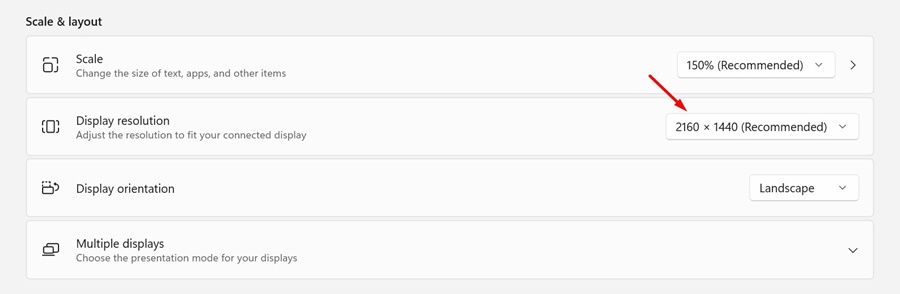
Depois de fazer as alterações, reinicie o PC e tente reproduzir um vídeo online. Verifique se a tela continua preta enquanto assiste ao vídeo.
2. Desative a aceleração de hardware no Chrome
Se você tiver uma GPU dedicada, poderá usar o recurso de aceleração de hardware do navegador para melhorar a reprodução de vídeo. No entanto, às vezes é melhor desabilitar essa opção porque ela pode causar problemas como tela preta ao assistir vídeos online. 🚫
Tentar Desative a aceleração de hardware no seu navegador Google Chrome e veja se isso ajuda você. Veja como fazer:
1. Abra o Navegador Google Chrome e clique no três pontos no canto superior direito da tela.
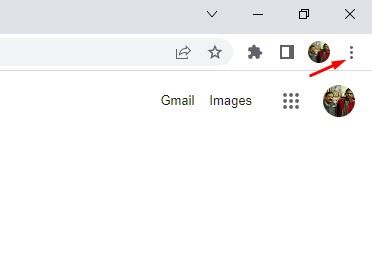
2. No menu do Chrome, selecione Configuração.
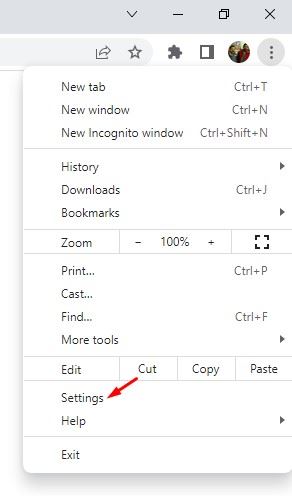
3. No Configurações do Chrome, mudanças para Sistema.
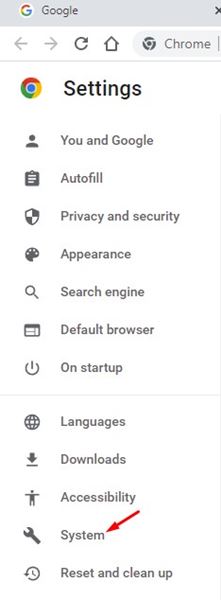
4. Na seção Sistema, desabilitar o botão que diz 'Usar aceleração de hardware quando disponível' e então clique no botão Continuar ao lado dele.
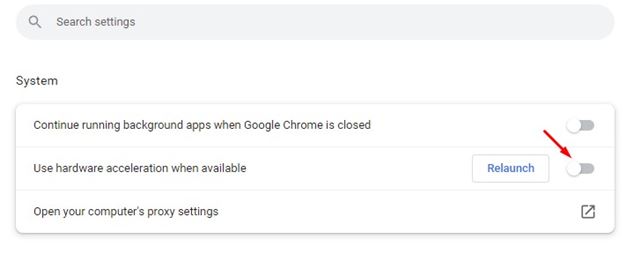
Seu navegador será reiniciado e a aceleração de hardware será desativada.
3. Remova a extensão instalada recentemente

Alguns extensões do cromo pode causar conflitos com a reprodução de vídeo em sites. Então, se você estiver enfrentando o problema da tela preta após instalar uma extensão, é hora de desativá-la ou removê-la! 🗑️
Se você não se lembra de quais extensões instalou, você pode desativá-las manualmente, uma por uma, até encontrar a que está causando o problema. 🔎
Para revisar suas extensões do Chrome, clique nos três pontos no canto superior direito e vá para Extensões > Gerenciar extensões.
4. Atualize seus drivers de vídeo
Drivers de vídeo desatualizados ou corrompidos são outra causa do seu navegador exibir uma tela preta ao assistir vídeos online.
Atualize seus drivers de vídeo para corrigir esses problemas.. Veja como fazer:
1. Escreva Gerenciador de dispositivos na pesquisa do Windows 11. Em seguida, abra o aplicação de Gerenciador de dispositivos da lista de melhores resultados.

2. Quando o Gerenciador de dispositivos abrir, expanda Adaptadores de vídeo, clique com o botão direito do mouse no seu adaptador de vídeo e selecione Atualizar driver.
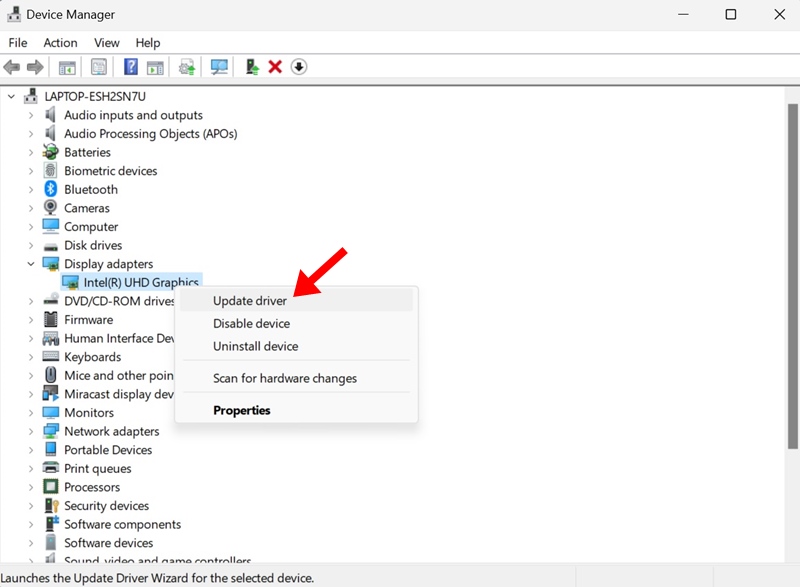
3. Na tela que mostra como você deseja pesquisar os drivers, selecione Pesquisar drivers automaticamente.
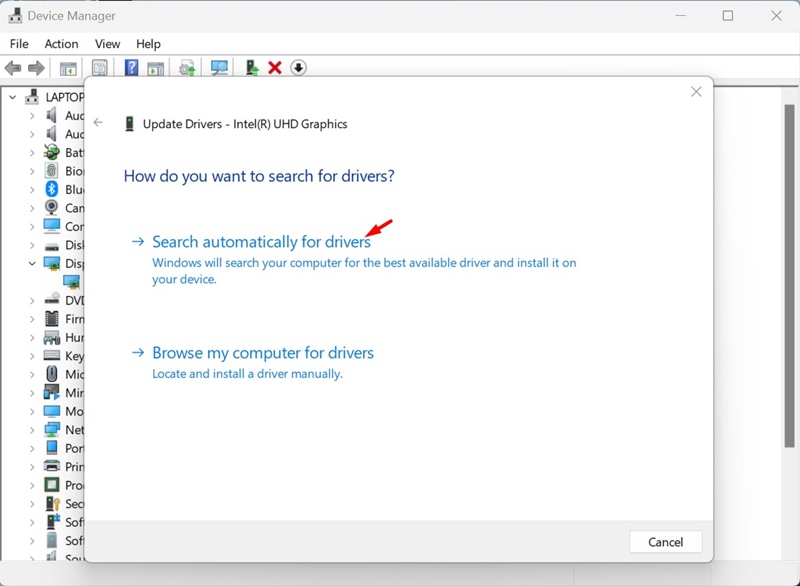
O A ferramenta de atualização de driver será baixada e instalada automaticamente os drivers de vídeo necessários no seu dispositivo. Após fazer a alteração, reinicie o seu PC.
5. Atualize seu navegador Chrome

Uma versão desatualizada do Google Chrome pode conter bugs que prejudicam sua experiência de visualização de vídeos.
Portanto, você pode tentar atualizar seu Google Chrome para a versão mais recente e ver se isso ajuda. Além disso, é uma boa prática segurança mantenha o navegador site atualizado para eliminar riscos de segurança e privacidade. 🔒
Para atualizar seu navegador Google Chrome, clique nos três pontos no canto superior direito e selecione Ajuda > Sobre o Google Chrome. Isso ativará o Ferramenta de atualização do Chrome, e seu navegador será atualizado.
6. Verifique se há algum problema com o site
Se o problema persistir, você deve verificar se há algum problema com o site onde você está visualizando o vídeo.
Para confirmar isso, você pode tentar assistir a vídeos em diferentes sites. Se o problema aparecer apenas em um local específico, então não é um problema seu. 🌐
Você pode tentar entrar em contato com o webmaster do site e pedir que ele resolva o problema. Alternativamente, você pode assistir ao vídeo em outro site.
Aqui estão alguns métodos eficazes para corrigir a tela preta ao assistir vídeos online no Chrome. 😊 Temos certeza de que os métodos que compartilhamos já teriam resolvido o problema. Deixe-nos saber se você precisa de mais ajuda sobre este tópico nos comentários!